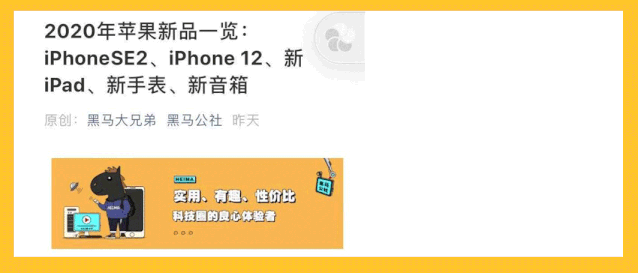
本文经授权转自「太平洋电脑网
」
如果几个标签同属于一个网站,
将它们分组批量化管理
,可以大幅提升浏览效率,这就是Microsoft Edge(Chromium内核)中一项隐藏功能——
标签分组Tab Groups。
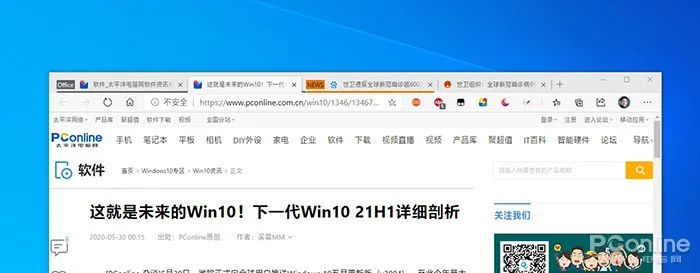
Edge浏览器隐藏的标签分组功能

标签分组Tab Groups是Microsoft Edge(v83版)中一项隐藏功能,无法通过选项打开,我们可以借助下面这个方法加以实现:
1) 将“edge://flags/#tab-groups”复制到地址栏中回车;
2) 找到已标黄的“Tab Groups”,将对应菜单修改为“Enable”;
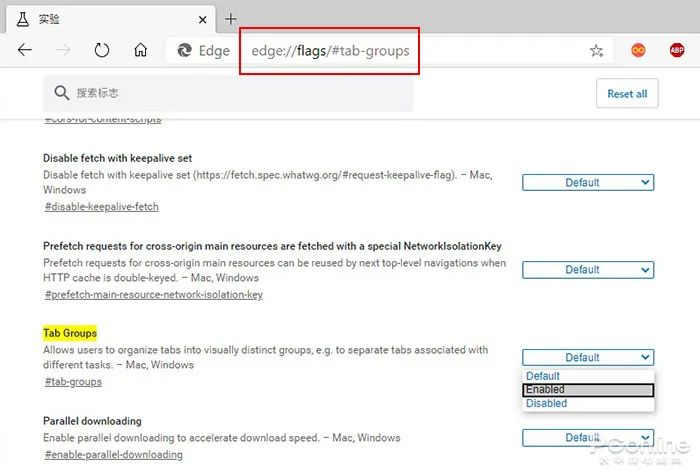
将Tab Groups设为打开
3) 修改完毕后,浏览器会提示重启。点击重启按钮,Tab Groups便开启成功了。
开启成功后,具体又该如何做呢?
 1) 标签编组
1) 标签编组
想要批量化管理,首先一步就是要把标签编组。编组的方法,是按住Ctrl键依次点击要编组的页面(顺序选择可用Shift键,跳跃选择可用Ctrl键),然后右击选择“添加到新组”。
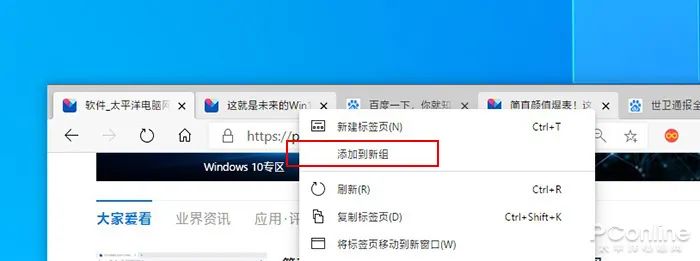
标签编组
编组完成后,同组网页会自动排列在一起,除了在下方添加组颜色标签外,还会在左侧第一个标签处添加一个小圆点,这个小圆点同时也是组的操作菜单。
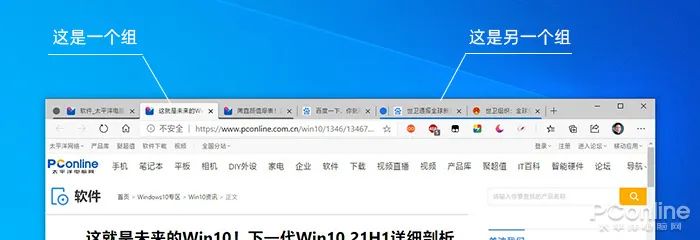
编组完成后,会通过下划线颜色标识
2) 批量操作
编组完成后,即可对同组网页进行批量操作。编组好的网页可以一键关闭,一键移至新窗口。此外你也可以根据需要,对组命名或者重新选择组的色彩。所有这些,都是右击组前面的小圆点,然后借助菜单来完成。
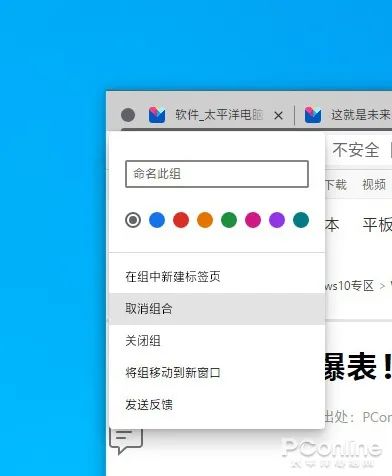
组的批量化操作

命名后的组
3) 修改组归属
如果你点击了组内某个网页的链接,那么新生成的网页也会自动归属到该组。此外,你还可以通过右击或者直接拖拽的方法,将外部网页添加到一个已有组或新组之内。如果之前设置了组名,也会直接显示,非常直观。
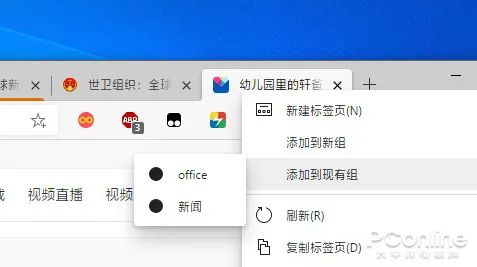
将外部网页添加到组内

新版Edge的这项功能,有点像IE8当年推出的
彩色标签管理
,只不过成熟度更高,对效率的提升也更明显。
好了,这就是本期介绍给大家的一个小技巧,感兴趣的童鞋不妨试一试吧。
本文内容来自「太平洋电脑网
」
,内容为作者独立观点,不代表黑马公社立场。
 深度文章005
深度文章005
 深度文章004
深度文章004
 深度文章003
深度文章003

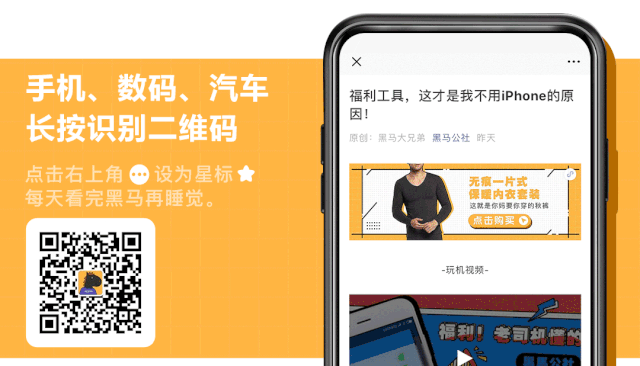
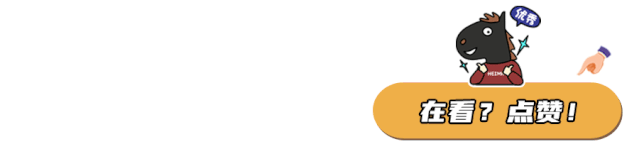
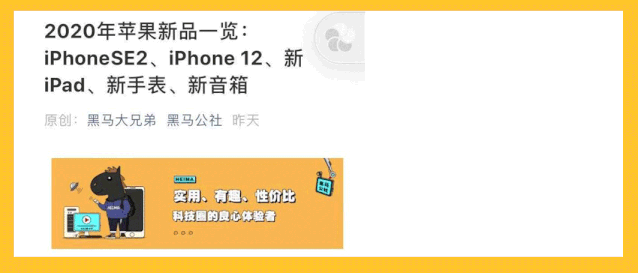
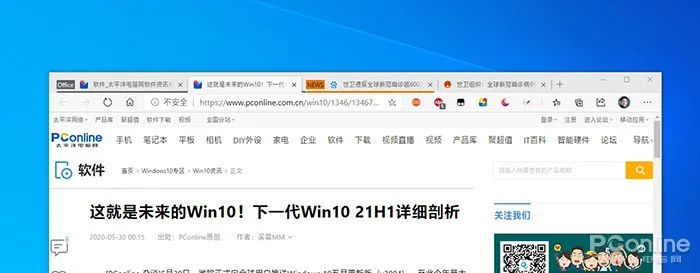 Edge浏览器隐藏的标签分组功能
Edge浏览器隐藏的标签分组功能

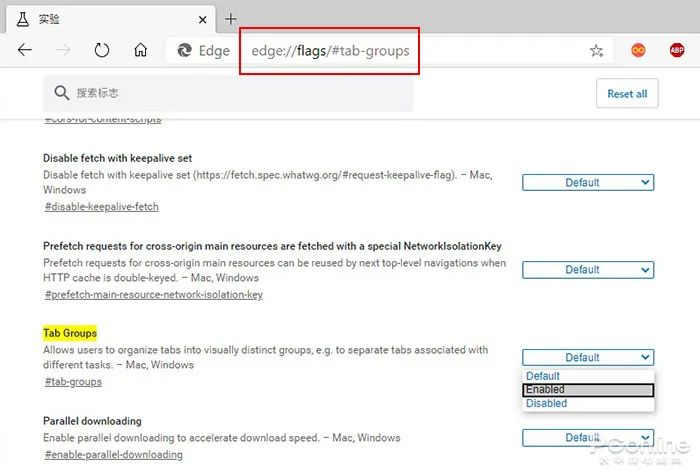 将Tab Groups设为打开
3) 修改完毕后,浏览器会提示重启。点击重启按钮,Tab Groups便开启成功了。
开启成功后,具体又该如何做呢?
将Tab Groups设为打开
3) 修改完毕后,浏览器会提示重启。点击重启按钮,Tab Groups便开启成功了。
开启成功后,具体又该如何做呢?
 1) 标签编组
想要批量化管理,首先一步就是要把标签编组。编组的方法,是按住Ctrl键依次点击要编组的页面(顺序选择可用Shift键,跳跃选择可用Ctrl键),然后右击选择“添加到新组”。
1) 标签编组
想要批量化管理,首先一步就是要把标签编组。编组的方法,是按住Ctrl键依次点击要编组的页面(顺序选择可用Shift键,跳跃选择可用Ctrl键),然后右击选择“添加到新组”。
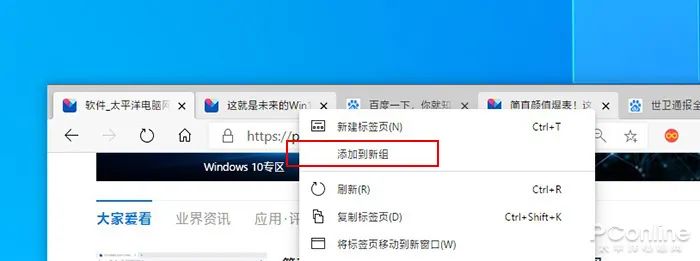 标签编组
编组完成后,同组网页会自动排列在一起,除了在下方添加组颜色标签外,还会在左侧第一个标签处添加一个小圆点,这个小圆点同时也是组的操作菜单。
标签编组
编组完成后,同组网页会自动排列在一起,除了在下方添加组颜色标签外,还会在左侧第一个标签处添加一个小圆点,这个小圆点同时也是组的操作菜单。
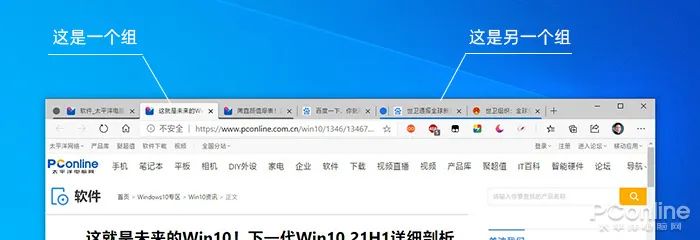 编组完成后,会通过下划线颜色标识
2) 批量操作
编组完成后,即可对同组网页进行批量操作。编组好的网页可以一键关闭,一键移至新窗口。此外你也可以根据需要,对组命名或者重新选择组的色彩。所有这些,都是右击组前面的小圆点,然后借助菜单来完成。
编组完成后,会通过下划线颜色标识
2) 批量操作
编组完成后,即可对同组网页进行批量操作。编组好的网页可以一键关闭,一键移至新窗口。此外你也可以根据需要,对组命名或者重新选择组的色彩。所有这些,都是右击组前面的小圆点,然后借助菜单来完成。
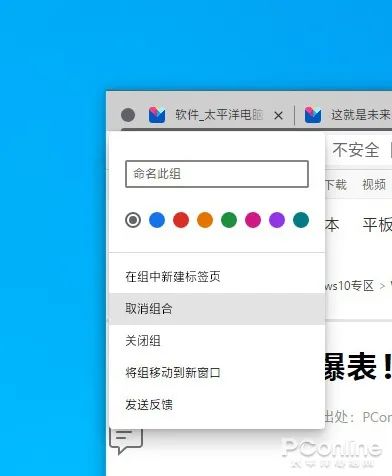 组的批量化操作
组的批量化操作
 命名后的组
3) 修改组归属
如果你点击了组内某个网页的链接,那么新生成的网页也会自动归属到该组。此外,你还可以通过右击或者直接拖拽的方法,将外部网页添加到一个已有组或新组之内。如果之前设置了组名,也会直接显示,非常直观。
命名后的组
3) 修改组归属
如果你点击了组内某个网页的链接,那么新生成的网页也会自动归属到该组。此外,你还可以通过右击或者直接拖拽的方法,将外部网页添加到一个已有组或新组之内。如果之前设置了组名,也会直接显示,非常直观。
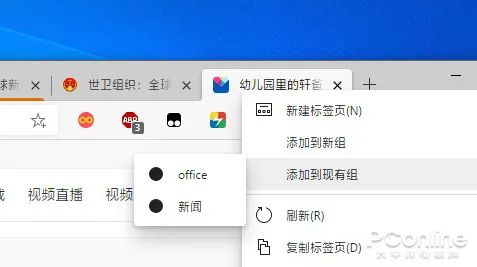 将外部网页添加到组内
将外部网页添加到组内
 新版Edge的这项功能,有点像IE8当年推出的
彩色标签管理
,只不过成熟度更高,对效率的提升也更明显。
好了,这就是本期介绍给大家的一个小技巧,感兴趣的童鞋不妨试一试吧。
新版Edge的这项功能,有点像IE8当年推出的
彩色标签管理
,只不过成熟度更高,对效率的提升也更明显。
好了,这就是本期介绍给大家的一个小技巧,感兴趣的童鞋不妨试一试吧。
 深度文章005
深度文章005
 深度文章004
深度文章004
 深度文章003
深度文章003

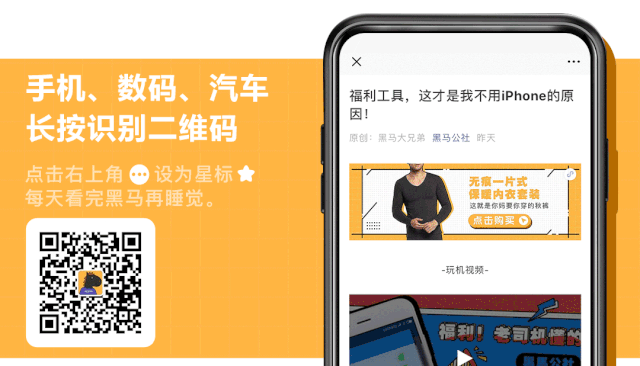
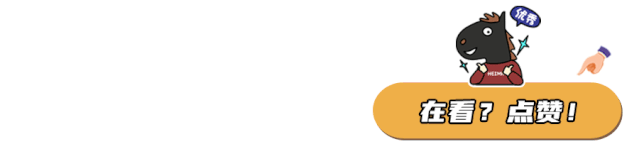




















 8173
8173











 被折叠的 条评论
为什么被折叠?
被折叠的 条评论
为什么被折叠?








